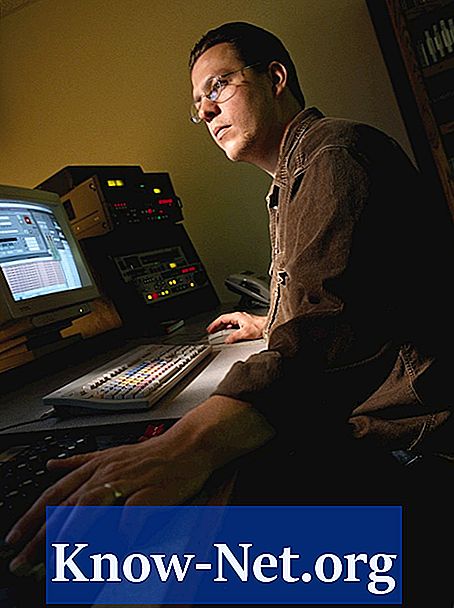
Зміст
- Інструкції
- Підключення відеореєстратора QIP 7216-1 до ПК
- Налаштуйте програму Windows Live Movie Maker для записування відео
- Дублювати відео з цифрового відеореєстратора QIP 7216-1 на ПК
- Що вам потрібно
Якщо ця функція не підтримується постачальником послуг DVR, передача відео з відеореєстратора на ПК не є питанням перенесення файлу на ПК. Найбільш поширений спосіб резервного копіювання відео, записаних на відеореєстраторі, на ПК - це копіювання відео на комп'ютер. ПК може використовуватися як пристрій запису відео, наприклад відеокасета. Motorola QIP 7216-1 - це відеореєстратор високої чіткості. Однак, коли ви копіюєте відео з цього пристрою, ви будете використовувати опцію налаштування пристрою за замовчуванням.
Інструкції

-
Вставте компакт-диск із програмою, що входить до складу плати відеозапису, у комп'ютер. Майстер інсталяції програми повинен запуститись автоматично. Дотримуйтесь інструкцій майстра, щоб встановити програму відеозапису на ПК. Програму потрібно інсталювати лише один раз. Після цієї початкової установки вам не потрібно виконувати цей крок знову.
-
Вставте один кінець композитного відеокабелю (також відомий як жовтий кабель A / V) в жовтий роз'єм, позначений на полі "Відеовихід" на задній панелі відеореєстратора. Підключіть інший кінець кабелю до жовтого роз'єму A / V на платі відеозахоплення.
-
Підключіть білий аудіо RCA, розташований на одному кінці стерео-кабелю Y, до роз'єму A / V OUT, позначеного як "Audio Left" на задній панелі відеореєстратора. Підключіть червоний RCA аудіокабель до червоного A / V OUT з позначкою "Audio Right" на задній панелі відеореєстратора.
-
Підключіть стереороз'єм, розташований на іншому кінці стерео-кабелю Y, до роз'єму "Line In" (синій) на задній панелі ПК.
Підключення відеореєстратора QIP 7216-1 до ПК
-
Натисніть "Пуск", введіть "Windows Live Movie Maker" у вікні пошуку та натисніть "Enter", щоб завантажити програму Windows Live Movie Maker.
-
Відкрийте меню "Movie Maker" (клацніть стрілкою вниз, розташовану у верхньому лівому куті вікна Windows Live Movie Maker). Натисніть "Імпортувати з пристрою", щоб запустити майстра захоплення відео. Якщо з'явиться інформаційне вікно "Фото та відео буде імпортовано в фотогалерею Windows Live", натисніть кнопку "OK".
-
Виберіть відеокарту зі списку пристроїв. Натисніть "Імпортувати".
-
Назвіть файл. Виберіть "Імпортувати частини відео для імпортування". Цей вибір дозволить вам вручну керувати, коли починається запис. Натисніть "Далі". У цьому останньому попередженні перегляньте вікно попереднього перегляду на У цьому вікні ви побачите, що він показує на відеореєстраторі.
Налаштуйте програму Windows Live Movie Maker для записування відео
-
Відкрийте меню списку відтворення DVR.
-
Використовуйте кнопки зі стрілками на пульті дистанційного керування, щоб виділити першу програму, яку потрібно перенести на комп'ютер, потім натисніть "OK", щоб вибрати її.
-
Натисніть кнопку "Імпортувати" у Windows Movie Maker. Виберіть "Play" на DVR, щоб почати дублювання відео DVR на ПК. після завершення відтворення відеозапису DVR натисніть "Стоп" у програмі Windows Live Movie Maker.
-
Натисніть "Готово". Новий відеофайл буде збережено у папці "Моє відео".
Дублювати відео з цифрового відеореєстратора QIP 7216-1 на ПК
Що вам потрібно
- Зовнішня карта відеозахоплення
- Композитний відеокабель
- 3,5 мм чоловічий стереосистема Y до чоловічого RCA
- Windows Live Movie Maker


